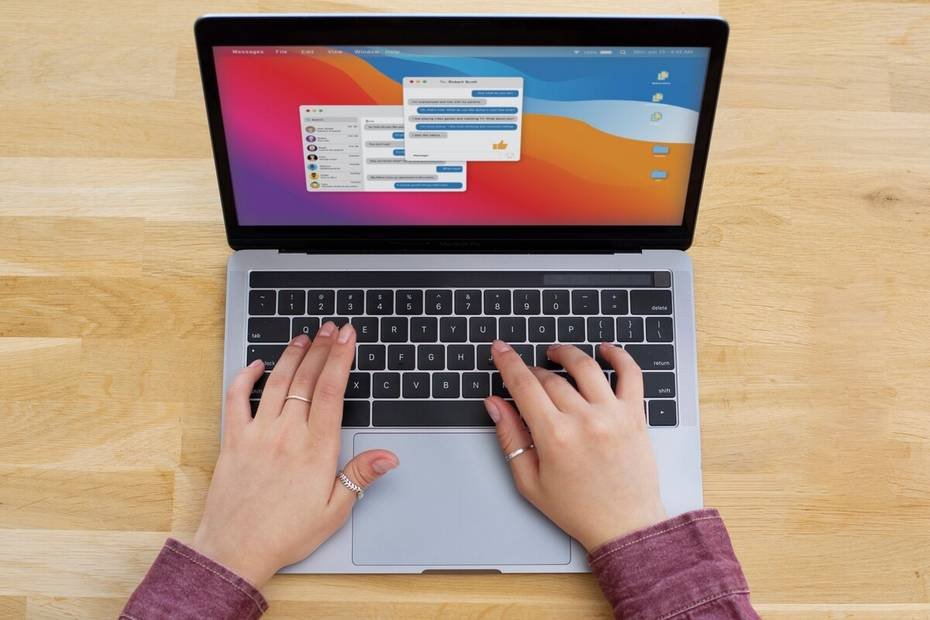Windows es uno de los sistemas operativos más antiguos y populares. A lo largo de los años, ha experimentado múltiples cambios que han facilitado su uso. Uno de los procesos más sencillos de realizar en Windows es la búsqueda de archivos según su extensión.
A continuación, te enseñaremos las formas más simples de buscar y encontrar archivos según su extensión en Windows. Antes de comenzar, es recomendable desfragmentar tu disco duro en Windows 10, especialmente si no lo has hecho en mucho tiempo, para asegurar un mejor rendimiento en tus búsquedas exhaustivas.
Cómo buscar y encontrar archivos según su extensión en mi PC Windows
Afortunadamente, el sistema operativo Windows funciona perfectamente para buscar documentos y archivos de manera fácil. Si tienes dudas acerca de cómo realizar esta tarea, presta atención a la siguiente información.
Además, también puedes buscar archivos según un rango de fechas, aunque este proceso es ligeramente diferente al que te presentaremos a continuación, no menos útil.
Buscar archivos con extensión específica en tu PC
Buscar archivos según su extensión es útil en diferentes casos, por lo que es importante que sepas cómo hacerlo si utilizas constantemente Windows. Sigue los siguientes pasos para buscar documentos según su extensión.
- Ubícate en la carpeta o disco duro donde deseas buscar tu archivo. Si no sabes la ubicación exacta, dirígete al Explorador de archivos.
- En la parte superior derecha del Explorador de Windows se encontrará la Casilla de búsqueda. Es aquí donde ingresarás la información que deseas buscar en tu equipo.
- En este caso, como deseas buscar por extensión, no ingresarás el nombre del archivo, sino la extensión en sí. Supongamos que quieres buscar archivos con extensión “.jpg”, en ese caso, deberás escribir “.jpg” (incluyendo el punto al principio). Para comenzar la búsqueda, presiona la tecla Enter.
- Dependiendo de si seleccionaste una carpeta con pocos archivos o una ubicación con muchos archivos, la duración del proceso puede variar. Espera hasta que aparezcan todos los resultados en pantalla.
Al utilizar el método anterior, podrá encontrar fácilmente archivos por su extensión. Esto es especialmente útil si desea buscar documentos y archivos en formatos específicos, como imágenes, videos o documentos de Word, Excel, etc.
Por otro lado, si desea buscar todas las fotos guardadas en su PC, puede consultar la guía anterior en la que le presentamos un método adecuado para dicho fin, aprovechando algunas de las ventajas de Windows 10.
Buscar archivos y organizarlos por extensión
Este método es similar al anterior, pero le permite buscar todos los archivos presentes en una carpeta específica. Esto es especialmente útil si está buscando documentos con diferentes extensiones.
- Diríjase a la carpeta donde desea buscar sus documentos. Una vez allí, ubíquese en la casilla de búsqueda que se encuentra en la parte superior derecha.
- Para buscar todos los documentos y archivos en la carpeta, escriba simplemente un punto (.) de esta manera se mostrarán en pantalla todos los documentos y archivos sin importar sus nombres o extensiones.
- Para organizar los documentos por extensión, haga clic derecho sobre la carpeta con los resultados y seleccione “Ver” y luego “Detalles”.
- Se mostrarán diferentes características relacionadas con los resultados en la parte superior. Haga clic en la pestaña “Tipo” para que se organicen por extensión. Si no aparece la pestaña “Tipo”, simplemente haga clic derecho en cualquier pestaña y habilítela.
Utilizando este método, podrá organizar fácilmente múltiples documentos y archivos con diferentes extensiones. De esta manera, podrá buscar y encontrar documentos según la extensión que cada uno de ellos tenga.
En cualquier caso, existen varios métodos disponibles para buscar documentos y archivos, de hecho, es posible buscar archivos o carpetas en Windows solo escribiendo, lo que es otra opción si desea encontrar documentos y archivos importantes.